Même si vous n'avez pas de système PDV, vous pouvez enregistrer les ventes et bénéficier de toutes les puissantes fonctionnalités d'Apicbase qui utilisent ces données. Dans cet article, vous apprendrez comment enregistrer les ventes manuellement.
Si vous souhaitez utiliser le module d'inventaire d'Apicbase, il est important que votre inventaire soit épuisé lorsque les articles sont vendus. Si vous ne disposez pas d'un système PDV intégré à Apicbase, vous pouvez quand même enregistrer vos ventes.
- Cliquez sur le bouton "Ventes manuelles" dans le module "Ventes" de la barre de menu. Sélectionnez la succursale pour laquelle vous souhaitez enregistrer les données de vente. Cliquez sur "Enregistrer les ventes manuelles" pour commencer.
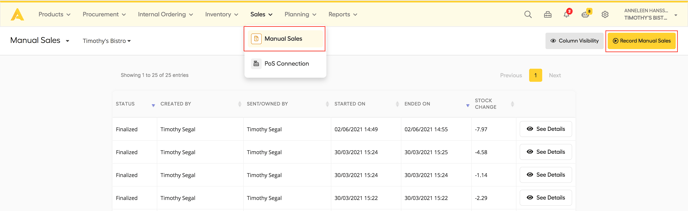
- Vous avez maintenant la possibilité d'utiliser la barre de recherche dans le coin supérieur droit ou de sélectionner un type de recette. La barre de recherche est le moyen le plus rapide si vous connaissez le nom de la recette dans Apicbase. Utilisez le type de recette si vous n'êtes pas sûr à 100%. En sélectionnant un type, vous serez alors redirigé vers toutes les options.
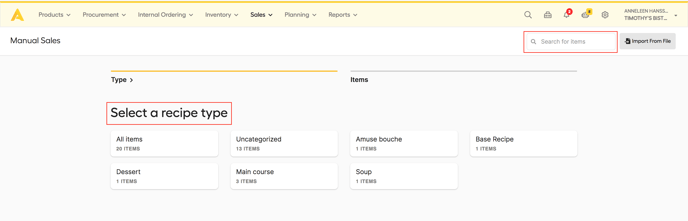
-
- Dans cet exemple, nous recherchons spécifiquement des hamburgers d'agneau et de feta. Nous avons utilisé la barre de recherche dans le coin supérieur droit.
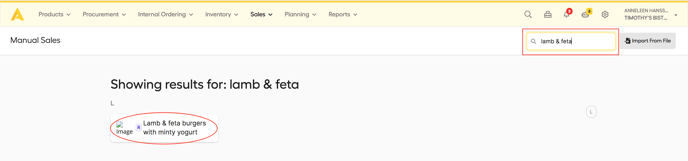
- Dans cet exemple, nous recherchons spécifiquement des hamburgers d'agneau et de feta. Nous avons utilisé la barre de recherche dans le coin supérieur droit.
-
- Dans cet exemple, nous avons utilisé le type de recette "plat principal" pour trouver nos hamburgers d'agneau et de feta. Nous pouvons préciser notre recherche par la recherche alphabétique à droite de votre écran.
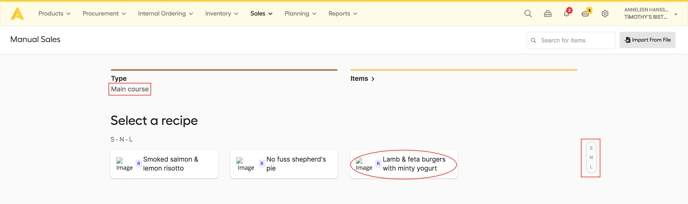
- Dans cet exemple, nous avons utilisé le type de recette "plat principal" pour trouver nos hamburgers d'agneau et de feta. Nous pouvons préciser notre recherche par la recherche alphabétique à droite de votre écran.
- Si vous avez trouvé le produit que vous voulez saisir comme vente, vous pouvez cliquer dessus. Une fenêtre pop-up apparaîtra :
- Saisissez le nombre de portions vendues dans le champ quantité.
- Saisissez le pourcentage de TVA. Si le pourcentage est saisi dans la recette, il sera pré-rempli.
- Saisissez le prix de vente d'une portion, TVA comprise, en euros. S'il est saisi dans la recette, il sera pré-rempli.
- Le prix de vente d'une portion hors TVA en euros sera calculé automatiquement sur la base du pourcentage de TVA et du prix de vente TTC.
- Le total gagné est le calcul du nombre de portions vendues multiplié par le prix de vente d'une portion TTC. Ce calcul est automatique.
- Cliquez sur "Sauvegarder" pour enregistrer cet article en tant que vente.
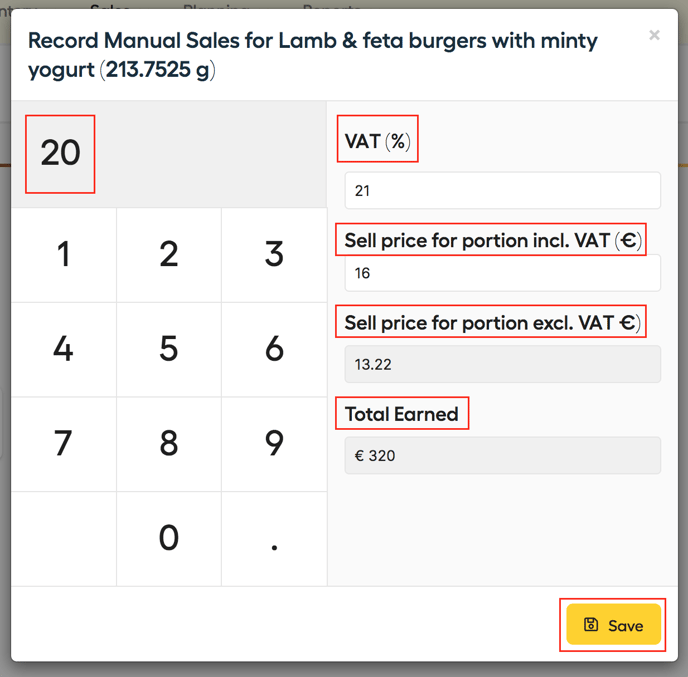
- Répétez ces étapes pour chaque recette qui a été vendue.
- Tous les articles enregistrés comme vendus seront répertoriés sous le bouton "Afficher les articles" dans le coin supérieur droit. Vous pourrez également supprimer un article en cliquant sur le symbole de la poubelle.
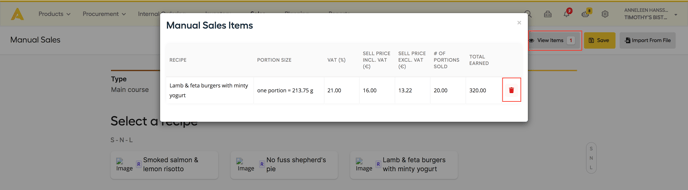
- Lorsque tous les articles ont été saisis, cliquez sur "Enregistrer" dans le coin supérieur droit. Vous obtiendrez une fenêtre de confirmation. Dans cette fenêtre, vous pourrez également supprimer des articles en cliquant sur le symbole de la corbeille. Cliquez sur "confirmer" pour continuer.
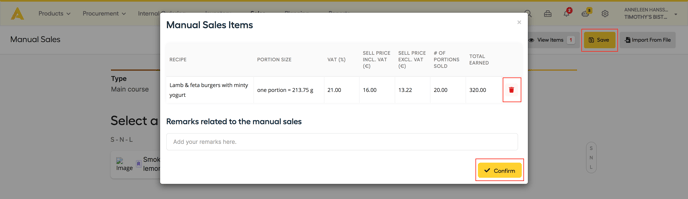
- Une fois l'enregistrement effectué, vous serez renvoyé à la page d'aperçu des ventes manuelles où vous pourrez voir toutes les actions précédentes qui ont été enregistrées. Pour chaque événement de vente manuelle, vous pourrez voir les détails et la variation de valeur du stock.
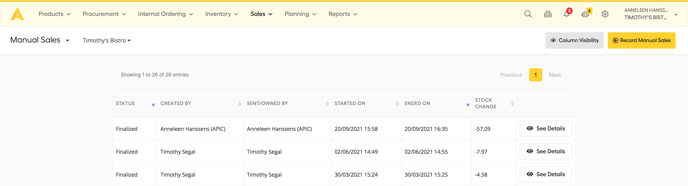
Si vous quittez la page pendant l'enregistrement d'une vente en appuyant sur un autre bouton puis sur "Sauvegarder", "Annuler" ou "Supprimer", la vente n'est pas perdue. Vous pourrez supprimer l'événement en cliquant sur le bouton
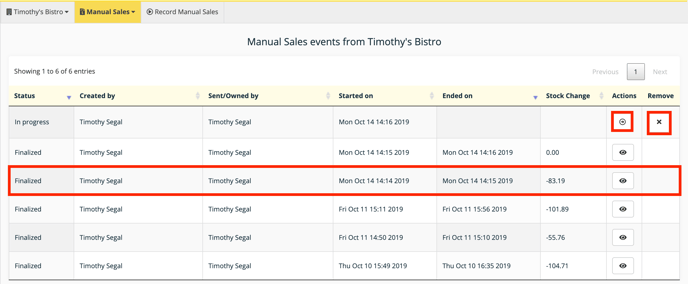
Vous pouvez faire la même analyse de ces données de vente que pour les données des PDV. Lisez comment dans cet article.
ALERTE: cet article est traduit automatiquement. Veuillez contacter notre équipe de soutien (support@apicbase.com) si vous avez des questions supplémentaires.
